

By Nathan E. Malpass, Last updated: June 16, 2023
Nel mondo interconnesso di oggi, i nostri smartphone fungono da hub centrale per la comunicazione, memorizzando una grande quantità di informazioni di contatto importanti. Può essere devastante quando lo trovi alcuni contatti scompaiono sul tuo telefono Android, ma per fortuna Verizon offre una soluzione: Verizon Cloud. Questo potente servizio di archiviazione consente agli utenti di eseguire il backup e ripristinare i contatti Verizon Cloud senza sforzo.
Indipendentemente dal fatto che tu abbia subito un'eliminazione accidentale, un cambio di dispositivo o un aggiornamento del telefono, il ripristino dei contatti da Verizon Cloud può salvarti dall'angoscia di perdere dettagli di contatto essenziali. In questo articolo, ti forniremo una guida completa, guidandoti attraverso il processo passo dopo passo per recuperare i tuoi contatti e garantirne la sicurezza per un uso futuro. Immergiamoci e sblocchiamo la potenza di Verizon Cloud per ripristinare le tue amate connessioni.
Parte #1: Posso effettivamente ripristinare i contatti da Verizon Cloud?Parte #2: ripristinare i contatti su un nuovo telefono utilizzando Verizon CloudParte #3: Ripristino dei contatti mancanti da Verizon Cloud al telefono correnteParte #4: Il modo migliore per ripristinare i contatti persi sui telefoni AndroidConclusione
Sì, puoi ripristinare i contatti Verizon Cloud. Verizon Nube offre una comoda funzione di backup e ripristino che ti consente di salvaguardare i tuoi contatti e recuperarli quando necessario. Che tu elimini accidentalmente i contatti, passi a un nuovo telefono o si verifichi qualsiasi altra situazione in cui i contatti vengono persi, Verizon Cloud fornisce una soluzione affidabile per il ripristino.
Ripristinare i contatti Verizon Cloud su un nuovo telefono è un processo semplice che ti assicura di non perdere alcuna connessione vitale durante la transizione. Segui i passaggi seguenti per ripristinare facilmente i tuoi contatti e mantenere una comunicazione senza interruzioni sul tuo nuovo dispositivo.
Passaggio n. 1: accedi a Verizon Cloud
Inizia assicurandoti che il tuo nuovo telefono sia connesso a una connessione Internet stabile. Apri l'applicazione per Verizon Cloud sul tuo dispositivo. Se non l'hai installato, puoi scaricarlo dall'app store del tuo dispositivo e accedere utilizzando le credenziali del tuo account Verizon.
Passaggio 2: vai a Contatti
Dopo aver effettuato l'accesso a Verizon Cloud, vai a Sezione contatti all'interno dell'app. Qui è dove vengono archiviati tutti i contatti di cui è stato eseguito il backup.
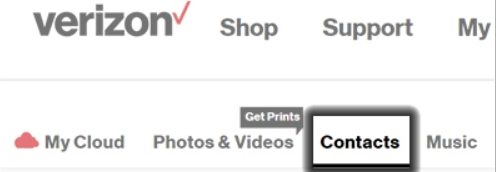
Passaggio 3: selezionare i contatti da ripristinare
Nella sezione Contatti, vedrai un elenco dei tuoi contatti di cui è stato eseguito il backup. Rivedi l'elenco e seleziona i contatti che desideri ripristinare sul nuovo telefono. Se desideri ripristinare tutti i contatti, di solito c'è un'opzione per selezionare tutti o scegliere più contatti contemporaneamente.
Passaggio n. 4: avviare il processo di ripristino
Dopo aver selezionato i contatti desiderati, cercare un'opzione o un pulsante che avvii il processo di ripristino. Potrebbe essere etichettato come "Ripristinare""Importare", o qualcosa di simile. Toccalo per iniziare a ripristinare i contatti selezionati sul tuo nuovo telefono.
Passaggio n. 5: attendere il completamento del ripristino
Il processo di ripristino potrebbe richiedere alcuni istanti, questo dipende dal numero di contatti che stai ripristinando e dalla velocità della connessione Internet. Sii paziente ed evita di interrompere il processo per garantire un restauro di successo.
Passaggio 6: verifica i contatti ripristinati
Sì, con questa piattaforma puoi trasferire i contatti tra due telefoni Android. Una volta completato il ripristino, ricontrolla che tutti i tuoi contatti siano stati trasferiti correttamente sul tuo nuovo telefono. Apri i Contatti o l'app Telefono predefiniti del tuo telefono e vai alla sezione Contatti. Dovresti vedere i tuoi contatti ripristinati elencati lì.
Passaggio 7: sincronizzazione e aggiornamento
Per assicurarti che i tuoi contatti rimangano aggiornati su tutti i dispositivi, si consiglia di abilitare la sincronizzazione dei contatti sul nuovo telefono. In questo modo, qualsiasi modifica o aggiunta apportata ai tuoi contatti su un dispositivo si rifletterà automaticamente sull'altro.
Seguendo questi semplici passaggi, puoi facilmente ripristinare i tuoi contatti da Verizon Cloud al tuo nuovo telefono, salvaguardando le tue connessioni essenziali. Goditi una transizione fluida al tuo nuovo dispositivo assicurandoti che le tue preziose informazioni di contatto rimangano sempre accessibili.
Perdere i contatti sul telefono attuale può essere un'esperienza frustrante, ma se in precedenza hai eseguito il backup dei contatti su Verizon Cloud, ci sono buone notizie: puoi facilmente ripristinare i contatti Verizon Cloud. In questa sezione, ti guideremo attraverso il processo di ripristino dei contatti da Verizon Cloud al tuo attuale telefono.
Passaggio 1: garantire una connessione Internet stabile
Prima di procedere, assicurati che il tuo attuale telefono sia connesso a una connessione Internet stabile. Ciò ti consentirà di accedere e ripristinare i tuoi contatti da Verizon Cloud senza problemi.
Passaggio 2: avvia l'app Verizon Cloud
Se hai già l'app Verizon Cloud installata sul tuo telefono attuale, aprila. Altrimenti, scarica l'app dall'app store del tuo dispositivo e accedi utilizzando le credenziali del tuo account Verizon.
Passo #3: Accedi alla sezione Contatti
Una volta effettuato l'accesso all'app Verizon Cloud, individua la sezione Contatti nell'interfaccia dell'app. Qui è dove vengono archiviati i contatti di cui è stato eseguito il backup.
Passaggio 4: selezionare i contatti da ripristinare
Nella sezione Contatti, in genere troverai un elenco dei tuoi contatti di cui è stato eseguito il backup. Rivedi l'elenco e identifica i contatti mancanti che desideri ripristinare sul tuo telefono attuale. Potresti avere la possibilità di selezionare singoli contatti o scegliere più contatti contemporaneamente.
Passaggio n. 5: avviare il processo di ripristino
Dopo aver selezionato i contatti che desideri ripristinare, cerca un'opzione o un pulsante che ti consenta di avviare il processo di ripristino. Questo potrebbe essere etichettato come "Ripristinare""Importare", o qualcosa di simile. Toccalo per iniziare il ripristino dei contatti selezionati sul tuo telefono attuale.
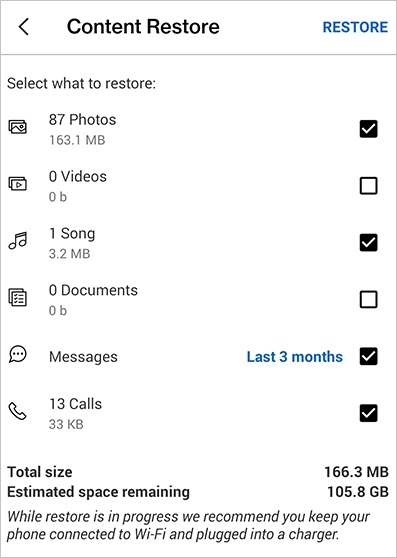
Passaggio n. 6: attendere il completamento del ripristino
Il numero di contatti ripristinati e la stabilità o la velocità della connessione Internet influiranno sulla velocità del processo di ripristino e potrebbero essere necessari alcuni istanti. È importante essere pazienti ed evitare di interrompere il processo per garantire un restauro di successo.
Passaggio 7: verifica i contatti ripristinati
Una volta completato il ripristino, vai ai Contatti o all'app Telefono predefiniti del tuo telefono e controlla se i contatti mancanti sono stati ripristinati correttamente. I contatti ripristinati dovrebbero ora essere visibili nell'elenco dei contatti.
Ora che hai imparato come ripristinare i contatti Verizon Cloud, parleremo del miglior strumento che puoi utilizzare per recuperare i contatti mancanti. FoneDog Recupero dati Android software è un potente strumento progettato per aiutare gli utenti a recuperare i dati persi o cancellati dai loro dispositivi Android.
Android Data Recovery
Recupera messaggi cancellati, foto, contatti, video, WhatsApp e così via.
Trova rapidamente i dati persi ed eliminati su Android con o senza root.
Compatibile con i dispositivi 6000 + Android.
Scarica gratis
Scarica gratis

Offre una soluzione completa per il recupero di vari tipi di dati, inclusi contatti, messaggi, foto, video, registri delle chiamate, documenti e altro. Se la perdita di dati è stata causata da cancellazione accidentale, arresti anomali del sistema, radicamento, o altri fattori, FoneDog Android Data Recovery può aiutare a recuperare i dati persi in modo efficiente.
Ecco i passaggi per utilizzare FoneDog Android Data Recovery per recuperare i contatti persi su un telefono Android:
Passaggio 1: installa e avvia FoneDog Android Data Recovery
Scarica e installa il software FoneDog Android Data Recovery sul tuo computer. Avvia il programma una volta completata l'installazione.
Passaggio 2: collega il tuo telefono Android al computer
Usando il suo cavo USB, collega il tuo telefono Android al computer. Assicurati che il debug USB sia abilitato sul tuo telefono. Se non è abilitato, segui le istruzioni sullo schermo fornite da FoneDog per abilitare il debug USB.
Passaggio 3: selezionare i tipi di file da scansionare
Una volta che il telefono è connesso e riconosciuto dal software, vedrai un elenco di diversi tipi di file che possono essere recuperati. Per recuperare i contatti persi, assicurati che "Contatti" la selezione o l'opzione è selezionata. È inoltre possibile scegliere altri tipi di file, se necessario. Fare clic su "Successiva"per procedere.
Passaggio 4: visualizzare in anteprima e selezionare i contatti da recuperare
Una volta completata la scansione, sarai in grado di visualizzare in anteprima tutti i contatti recuperabili. FoneDog Android Data Recovery fornisce una funzione di anteprima che ti consente di scegliere in modo selettivo i contatti specifici che potresti voler recuperare. Contrassegna i contatti che desideri recuperare, quindi fai clic su "RecuperarePulsante ".
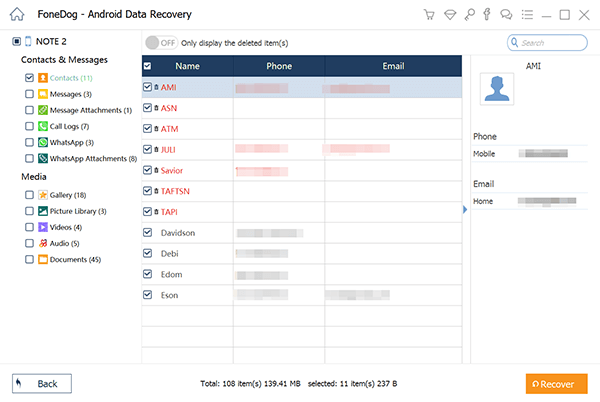
Nel complesso, il software FoneDog Android Data Recovery fornisce una soluzione affidabile per recuperare i dati persi o cancellati dai dispositivi Android. Con la sua vasta gamma di tipi di dati supportati, compatibilità con vari dispositivi Android, interfaccia intuitiva, opzioni di ripristino selettivo e processo di ripristino sicuro, si rivela uno strumento prezioso per le persone che cercano di ripristinare i contatti Verizon Cloud.
Scrivi un Commento
Commento
Android de Recuperación de Datos
Ripristina i file cancellati dai telefoni o tablet Android.
Scarica Gratis Scarica GratisArticoli Popolari
/
INTERESSANTENOIOSO
/
SEMPLICEDIFFICILE
Grazie! Ecco le tue scelte:
Excellent
Rating: 4.5 / 5 (Basato su 87 rating)